
Šī programmatūra saglabās jūsu draiveru darbību un darbību, tādējādi pasargājot jūs no izplatītākajām datoru kļūdām un aparatūras kļūmēm. Pārbaudiet visus draiverus, veicot trīs vienkāršas darbības:
- Lejupielādējiet DriverFix (pārbaudīts lejupielādes fails).
- Klikšķis Sāciet skenēšanu atrast visus problemātiskos draiverus.
- Klikšķis Atjaunināt draiverus lai iegūtu jaunas versijas un izvairītos no sistēmas darbības traucējumiem.
- DriverFix ir lejupielādējis 0 lasītāji šomēnes.
Ja vēlaties izmēģināt Windows 10 Tehniskais priekšskatījums, taču jums patīk jūsu vecais interfeiss (no Windows 7 vai XP), iespējams, jūs saskaras ar dilemmu, vai jums to vajadzētu izmantot vai nē.
Tā kā mūsu vietne atbalsta jauninājumus, mēs iesakām izmēģināt jauno operētājsistēmu un parādīsim, kā padarīt jauno sākuma izvēlni līdzīgu sākuma izvēlnei no Windows 7 (cik vien iespējams).
Kā es varu atjaunot klasisko izvēlni Sākt sistēmā Windows 10?
Lieciet dzīvajām flīzēm pazust
Galvenais, kas Windows 10 izvēlni Sākt atdala no iepriekšējo versiju Sākšanas izvēlnēm Windows operētājsistēmas ir aktīvās flīzes.
Live flīzes tika ieviestas sistēmā Windows 8 kā sākuma ekrāna sastāvdaļa, un tagad tās ir pārvietotas uz sākuma izvēlni.
Domas par dzīvajām flīzēm ir atdalītas, daži cilvēki domā, ka Microsoft vajadzētu noņemt dzīvās flīzes no Windows, jo viņi mums atgādina Windows 10, savukārt daži cilvēki domā, ka dzīvās flīzes ir atsvaidzinājums sākumam izvēlne.
Bet, ja jūs lasāt šo rakstu, jūs, iespējams, piederat pirmajai pusei.
Tātad, ja vēlaties iegūt Windows 7 līdzīgu sākuma izvēlni, jums būs jāatbrīvojas no dzīvajām flīzēm. Par laimi, tas ir ļoti viegli, un šeit ir viss, kas jums jādara, lai noņemtu dzīvās flīzes no Windows 10 sākuma izvēlnes:
- Atveriet izvēlni Sākt
- Ar peles labo pogu noklikšķiniet uz katras aktīvās flīzes un izvēlieties Atspraust no sākuma
Tiklīdz visas sākuma daļas būs atspraustas no sākuma izvēlnes, jūs saņemsiet jauku un plānu sākuma izvēlni, kas (cik vien iespējams) atgādina Windows 7.
Start Menu pazūd? Nekrītiet panikā! Novērsiet problēmu kā eksperts ar mūsu ceļvedi!
Noņemt meklēšanas un uzdevuma pogas no uzdevumjoslas
Tagad, kad dzīvās flīzes vairs nav, jums būs nedaudz jāpielāgo uzdevumjosla, lai padarītu to līdzīgu Windows 7. Pirmā lieta, kas jums jādara, ir noņemt meklēšanas lodziņu vai meklēšanas pogu no uzdevumjoslas.
Daudziem cilvēkiem meklēšanas lodziņš šķiet kaitinošs, taču Windows 10 pastāvīgi attīstās, tāpēc vēl ir, ko uzlabot. Jebkurā gadījumā, lai noņemtu meklēšanas pogu / meklēšanas lodziņu no uzdevumjoslas, rīkojieties šādi:
- Ar peles labo pogu noklikšķiniet uz uzdevumjoslas
- Sadaļā Meklēšana izvēlieties Atspējots
Meklēšanas lodziņš tagad ir noņemts, un jums atliek tikai viena lieta. Ja jūs patiešām vēlaties, lai uzdevumjosla pēc iespējas vairāk izskatās pēc Windows 7, noņemiet arī pogu Uzdevuma skats, jo Windows 7 sākuma izvēlnē to nebija. Lai no uzdevumjoslas noņemtu pogu Uzdevuma skats, rīkojieties šādi:
- Ar peles labo pogu noklikšķiniet uz uzdevumjoslas
- Noņemiet atzīmi no pogas Rādīt uzdevuma skatu
Es zinu, ka tas neizskatās tieši tāpat kā sākuma izvēlne no Windows 7 Windows XP, bet jūs nevarat izdarīt vairāk nekā šis.
Varbūt daži jauni Windows 10 tehniskā priekšskatījuma veidojumi parādīs vairāk pielāgošanas opciju sākuma izvēlnē un uzdevumjoslā, un mēs varēsim to vēl vairāk mainīt, taču tas viss ir pagaidām.
Mēs esam daudz rakstījuši par uzdevumjoslas jautājumiem. Lai iegūtu papildinformāciju, skatiet šīs rokasgrāmatas.
Programmatūra, lai padarītu Windows 10 līdzīgu Windows 7
Lai padarītu Windows 10 līdzīgu Windows 7, varat izmēģināt vēl kaut ko. Pašlaik tirgū ir daudz programmatūras, taču viena uzmanība tika pievērsta īpaši.
Sākums10, Stardock izstrādātā programma var ievērojami mainīt jūsu Windows izskatu. Pēc instalēšanas, ja vēlaties atgriezties pie klasiskā Windows 7 stila vai vienkārši piešķirt savai OS modernu pārvērtību, tas ir atkarīgs no jums.
Tomēr jums jāzina, ka izmaksas ir aptuveni 4,99 USD, taču varat to izmēģināt bez maksas.

Šeit ir Start10 galvenās funkcijas:
- Atjauno ātrās saites uz pamatsistēmas funkcionalitāti
- Filtrējiet meklēšanu izvēlnē Sākt
- Aizstāj sākuma pogu un ļauj jums izmantot savu
- Izvēlnē integrē Stardoka “Žogus”
- Uztur mapes “Visas programmas” metaforu
- Lietojiet tekstūru Start10 fonam un uzdevumjoslai
- Labajā panelī pievienojiet pielāgotus saīsnes
- Pārkārtojiet labo paneli, lai tas atbilstu lietotāju vajadzībām
- Konfigurējiet individuāli, kā darbojas poga Sākt un Windows taustiņš, kad tie ir atlasīti
- Pielāgojiet izvēlnes lielumu
Uzziniet vairāk par Start10 rīku no mūsu pārskata!
Classic Shell vai Open Shell

Classic Shell ir vēl viena trešo pušu lietojumprogramma, kas var palīdzēt atjaunot Windows 7 Start Menu Windows 10. Lai to izmantotu, vienkārši rīkojieties šādi:
- Lejupielādējiet un instalējiet Classic Shell.
- Kad esat instalējis lietojumprogrammu, palaidiet to.
- Virzieties uz Sākt izvēlnes stilu cilni un atlasiet Windows 7 stils. Ja vēlaties, varat aizstāt arī pogu Sākt.
- Dodieties uz Āda cilni un atlasiet Windows Aero no saraksta.
- Klikšķis labi lai saglabātu izmaiņas.
Piezīme: Classic Shell vairs netiek aktīvi izstrādāts, tāpēc, to lietojot, var rasties dažas kļūdas. Atveriet čaulu ir līdzīga lietojumprogramma, un tā pamatā ir Classic Shell. Atvērto čaulu aktīvi uztur Git kopiena, tāpēc noteikti apsveriet to, nevis Classic Shell.
Mēs ejam, mēs ceram, ka mūsu ceļvedis jums bija noderīgs un ka jums izdevās mainīt sākuma izvēlnes izskatu operētājsistēmā Windows 10.
SAISTĪTIE STĀSTI, KAS PĀRBAUDĪT
- 160 labākās bezmaksas Windows 10 tēmas lejupielādei
- Programmatūra UXStyle izraisa Windows 10 Creators Update avāriju
- Pielāgojiet sākuma sarakstu operētājsistēmā Windows 10
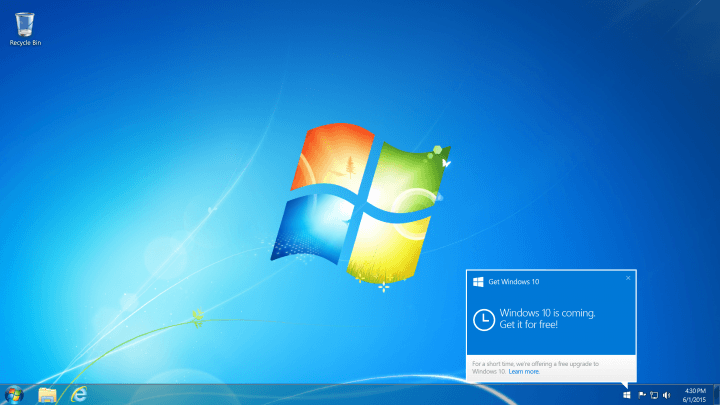

![7 labākā tīmekļa kameru novērošanas programmatūra [2020. gada ceļvedis]](/f/23afe8c8a3c5ffbf22e2fbcb0b466859.jpg?width=300&height=460)